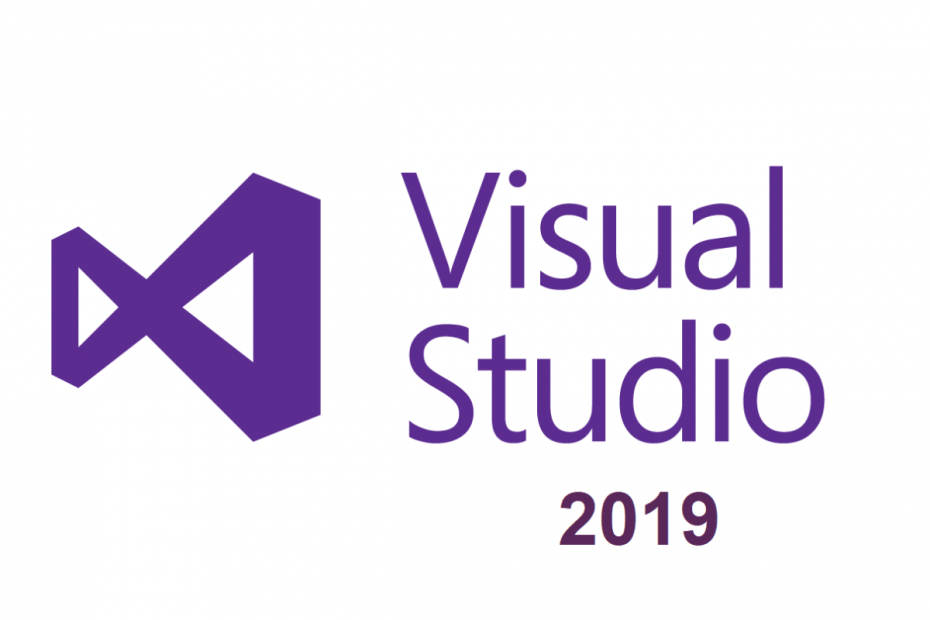Bu yazılım, sürücülerinizi çalışır durumda tutar, böylece sizi yaygın bilgisayar hatalarından ve donanım arızalarından korur. Tüm sürücülerinizi şimdi 3 kolay adımda kontrol edin:
- DriverFix'i indirin (doğrulanmış indirme dosyası).
- Tıklayın Taramayı Başlat tüm sorunlu sürücüleri bulmak için.
- Tıklayın Sürücüleri güncelle yeni sürümleri almak ve sistem arızalarını önlemek için.
- DriverFix tarafından indirildi 0 okuyucular bu ay
Visual Studio kullanıyorsanız. Net geliştirme amacıyla, Windows 10 Güvenlik Duvarı engelleme ile ilgili sorunlarınız olabilir Görsel stüdyo. Tam hata okur Test çalıştırması sıraya alınamadı: Windows Güvenlik Duvarı, testlerinizin çalışmasını engelliyor. Testlerin çalışmasına izin vermek için önce Microsoft Visual Studio'yu Windows Güvenlik Duvarı istisnalar listesine eklemelisiniz.
Bu, üçüncü taraf internet güvenlik yazılımı nedeniyle de olabilir.
Visual Studio hatasını engelleyen Windows 10 güvenlik duvarını düzeltmenize yardımcı olabilecek birkaç sorun giderme ipucunu burada bulabilirsiniz.
Güvenlik Duvarının Visual Studio'yu engellemesini nasıl durdurabilirim?
1. Visual Studio'yu Güvenlik Duvarı İstisna Listesine Ekle
- Şimdi, bu bunun için çok açık bir çözüm. Güvenlik Duvarı istisna listesine Visual Studio'yu eklemeniz gerekir. Henüz yapmadıysanız, işte nasıl yapacağınız.
- Basın Windows Tuşu + R Çalıştır'ı açmak için
- Tür Kontrol ve tıklayın TAMAM MI.
- Tıklamak Sistem ve Güvenlik.
- Tıklamak Windows Defender Güvenlik Duvarı.
- Sol bölmeden “Window Defender Güvenlik Duvarı aracılığıyla bir uygulamaya veya özelliğe izin verme“.

- Tıklamak Ayarları değiştir buton.
- Şimdi tüm uygulamalar arasında gezinin ve Visual Studio'yu bulun.
- İzin verilen uygulamalar listesinde Visual Studio'yu bulamazsanız, üzerine tıklayın. Başka bir uygulamaya izin ver buton.

- Tıkla Araştır düğmesini tıklayın ve Visual Studio kurulumunuza gidin.
- seçin .exe Visual Studio kurulum klasöründeki dosyaya tıklayın ve Açık. Tıkla Ekle buton.

- Bu kadar. Visual Studio artık istisna listesine eklendi.
- Tıklayın TAMAM MI değişiklikleri kaydetmek için
- Şimdi Visual Studio'dan aşağıdaki yürütülebilir dosyaları aynı kurulum klasöründeki istisna listesine ekleyin.
devenv.exe
mstest.exe
mtm.exe
vstest.executionengine.x86.exe veya / vstest.executionengine.exe - Bilgisayarı yeniden başlatın ve Visual Studio'yu başlatın ve hatanın çözülüp çözülmediğini kontrol edin.
Bu adımlarla programların Windows Güvenlik Duvarı üzerinden özgürce iletişim kurmasına nasıl izin verileceğini öğrenin.
2. Üçüncü taraf Güvenlik Duvarını kontrol edin

- Windows bilgisayarınızda üçüncü taraf antivirüs kullanıyorsanız, kendi güvenlik duvarıyla birlikte gelmesi de olasıdır.
- Üçüncü taraf virüsten koruma yazılımını başlatın ve Güvenlik Duvarı ayarlarını kontrol edin.
- Gerekirse, yukarıda belirtilen dosyaları istisna listesine ekleyin ve değişiklikleri kaydedin.
- Sistemi yeniden başlatın ve herhangi bir iyileştirme olup olmadığını kontrol edin.
3. Güvenlik Duvarını Devre Dışı Bırak
- Tıklamak Başlat ve seçin Ayarlar.
- Tıklamak Güncelleme ve Güvenlik.
- Seç Windows Güvenliği.

- Tıklamak Güvenlik Duvarı ve Ağ Koruması.
- Şu anda aktif olan ağınızı tıklayın (Private / Public / Domain).

-
Kapat seçilen ağ için Güvenlik Duvarı.

- Şimdi Visual Studio'yu yeniden başlatın ve hatayı kontrol edin. Sorun devam ederse, kalan ağlar için de Güvenlik Duvarını devre dışı bırakın.
- Herhangi bir iyileştirme için tekrar kontrol edin.
Ayrıca, hataya neden olup olmadığını kontrol etmek için üçüncü taraf Güvenlik Duvarını geçici olarak devre dışı bırakın.
Bu makaledeki adımların izlenmesi, Güvenlik Duvarı ve Visual Studio ile ilgili sorunları çözmelidir.
SEVDİĞİNİZ İLGİLİ HİKAYELER:
- Visual Studio 2019, yeni test seçenekleri ve geliştirilmiş kullanıcı arabirimi getiriyor
- Yükselen oyun geliştiricileri için en iyi 5 platformlar arası oyun motoru
- Microsoft, Windows 10 ve Azure geliştirmeyi uyumlu hale getirmeyi planlıyor